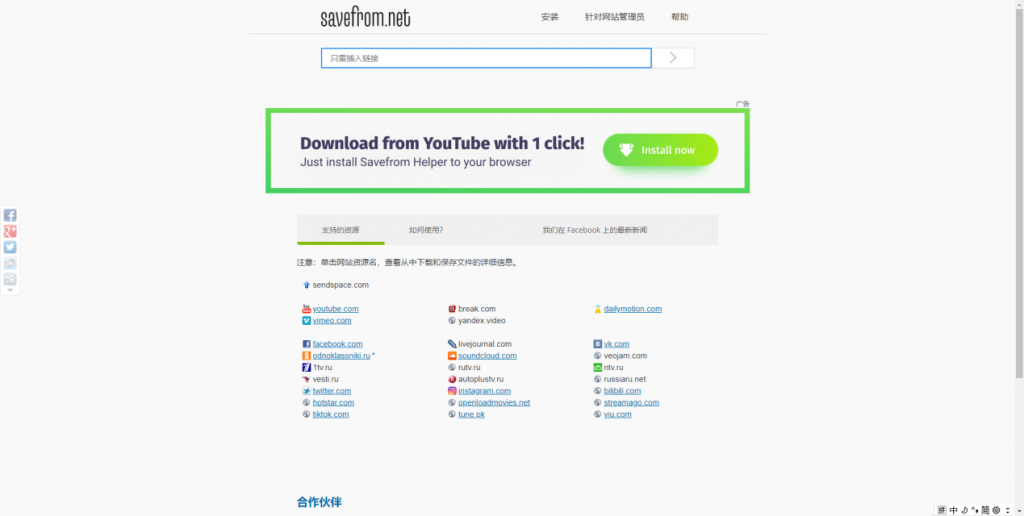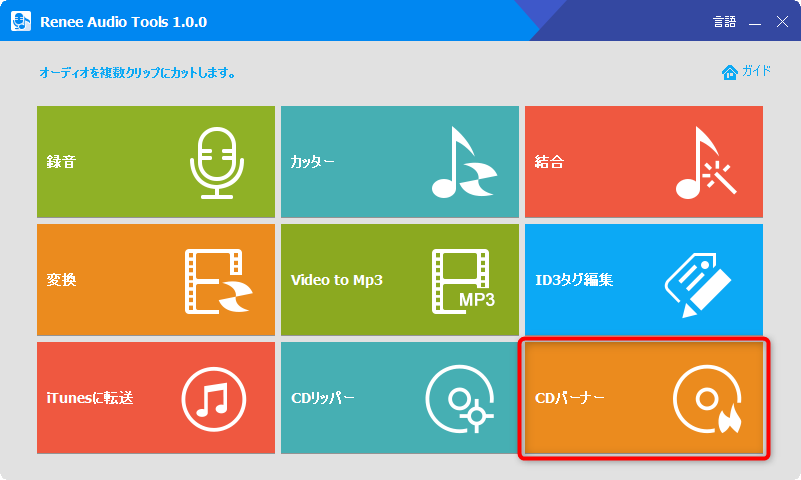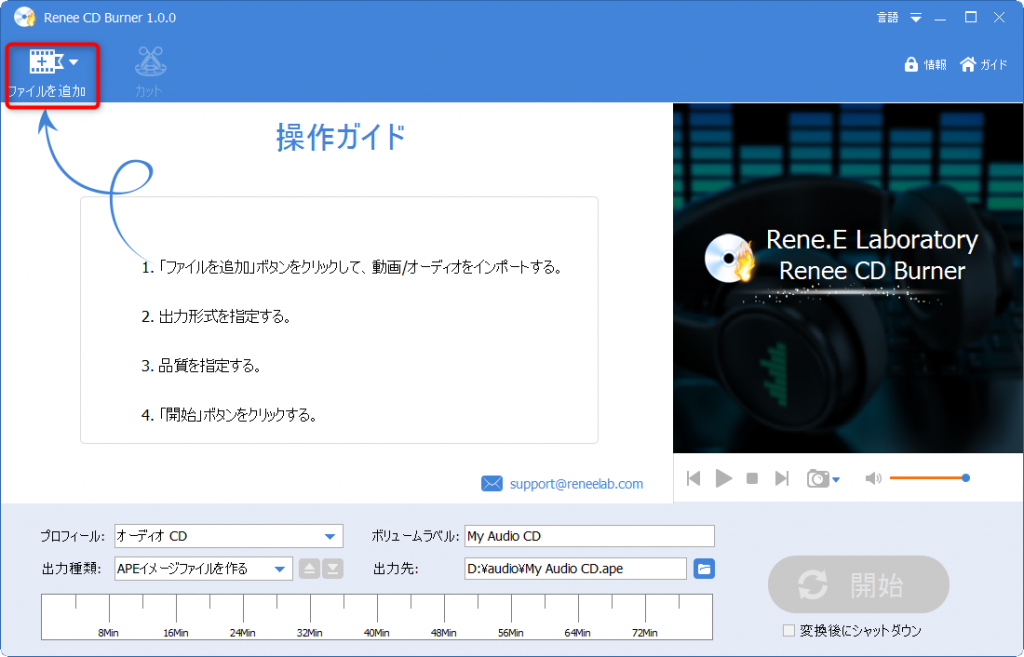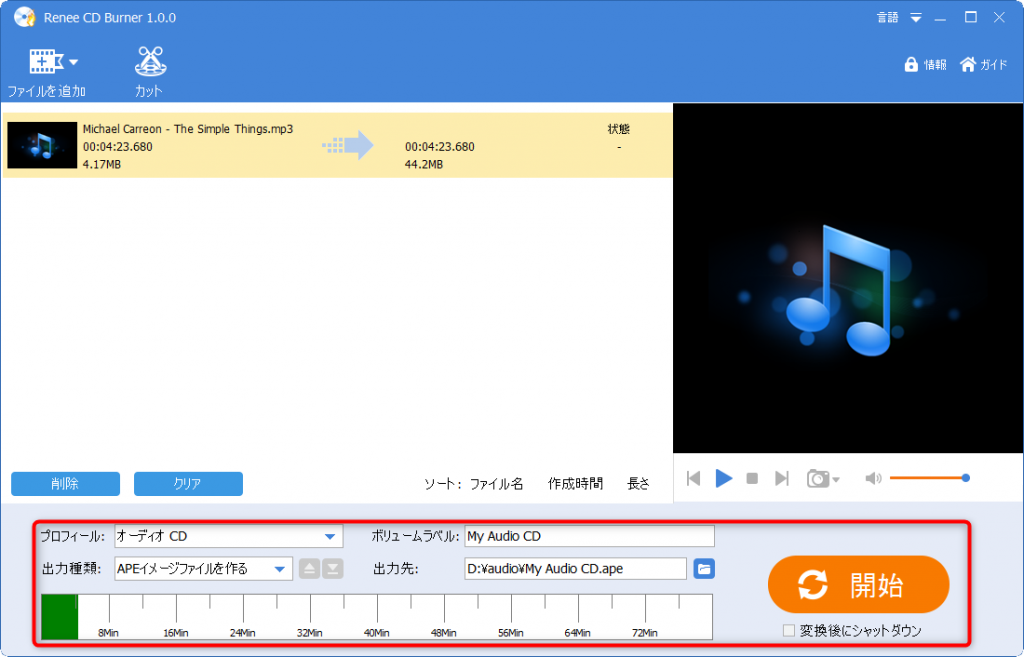概要
多くのユーザーは、YouTubeで動画を見るときにバックグラウンドミュージックや伴奏が好きですが、YouTubeの音楽をCDに書き込み、いつでも再生できるようにしたいと考えています。この記事は、YouTubeからローカルに音楽を保存し、CDに焼く方法を紹介します。
一、YouTubeの音楽を保存する方法
さまざまなオーディオ編集ソフトウェアがありますが、ここでは録音ソフトRenee Audio Recorder Proをすすめます。次はRenee Audio Recorder Proを利用して音楽を録音しローカルに保存する操作方法を紹介します。
(1)YouTubeの音楽を録音する
2.Renee Audio Recorder Proを開き、録音元、出力先、出力形式を設定します。
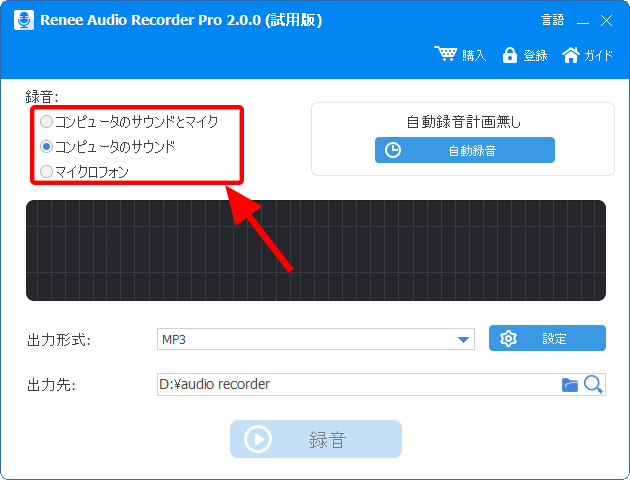
3.YouTubeを開き、録音したい動画や音楽を再生し、「録音」ボタンで録音します。「中止」録音を一時停止します。「続ける」続けて録音を開始します。「停止」録音を完了し、ファイルを保存します。
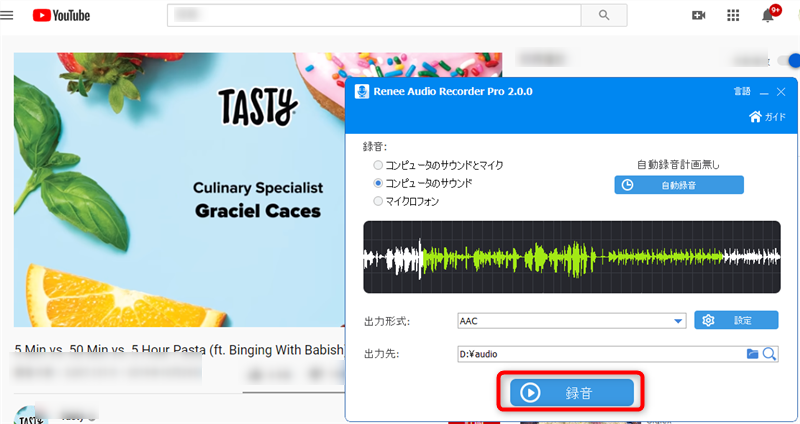
4.録音が完了したら、出力先で録音したオーディオ情報を表示できます。
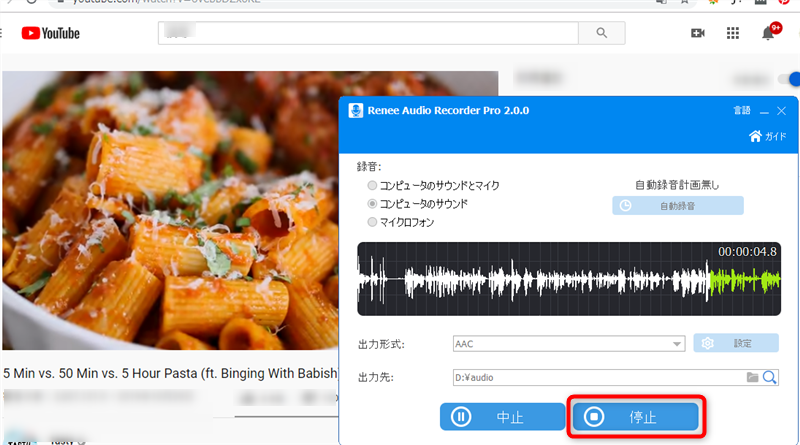
(2)YouTubeの動画をダウンロードし音楽を抽出する

多機能 トリミング、カット、録音、結合、形式変換、動画から音声抽出、ID3タグ編集、iTunesに転送、CDの音楽取出し、CDに焼く、特効追加等機能ある。
無料 フリーで全機能利用可能!(非商用のみ)
強力 MP3 , M4A , WAV , ACC 等各形式音声ファイル対応。Windows 10 , 8.1 , 8 , 7 , Vista , XP対応。
操作容易 操作が直感的にわかりやすい。初心者も簡単に利用可能。
日本語対応 インターフェースは日本語化されている。
多機能 音声録音・編集可能。
無料で強力 多数形式対応。
操作容易 初心者も簡単に利用可能。
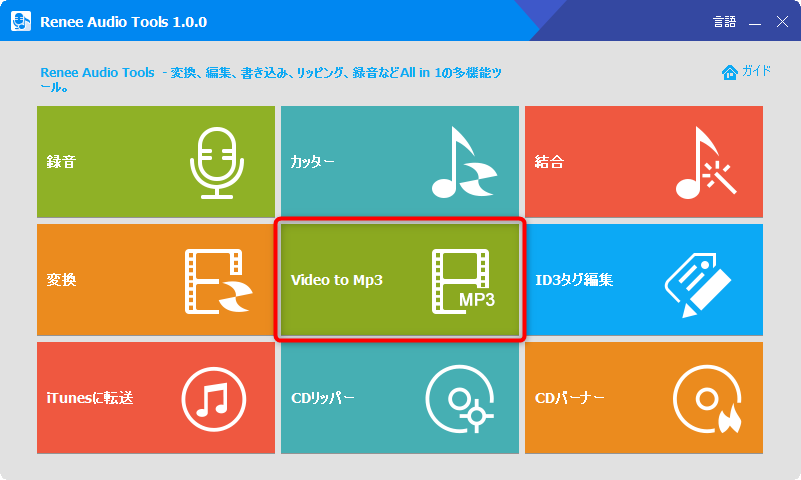
4.「ファイルを追加」をクリックし、Youtubeの動画ファイルを追加します。
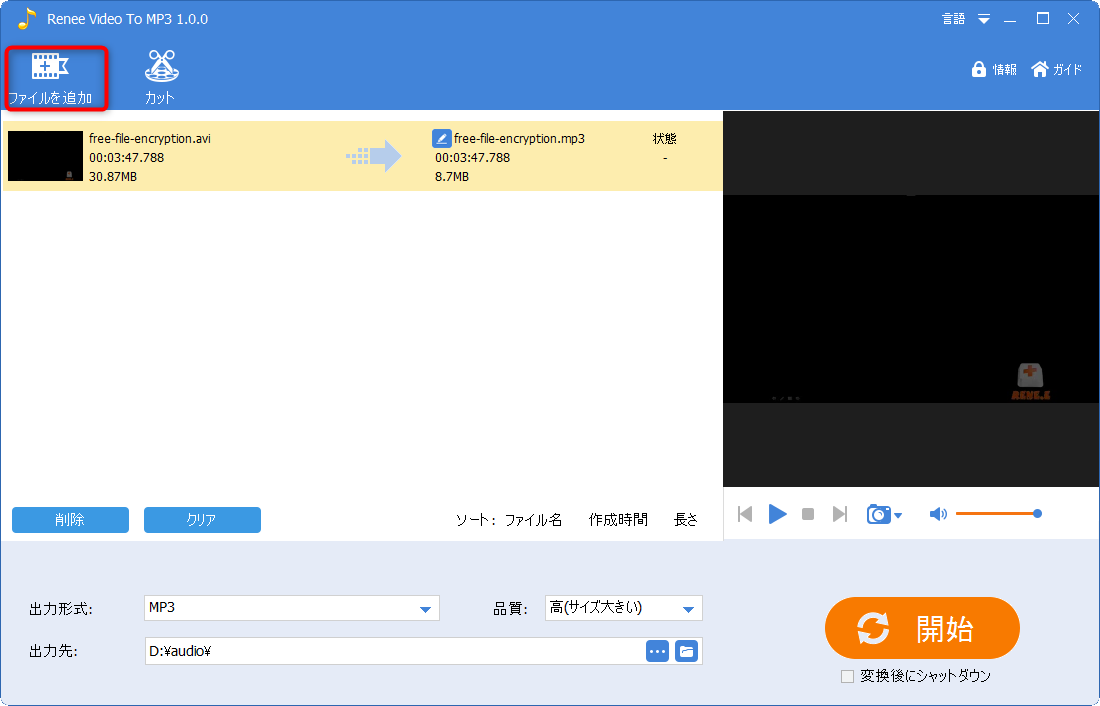
5.音声ファイルをカットすることもできます。上の「カット」をクリックし、音声をカットできます。完了後、「適用」「OK」ボタンをクリックします。
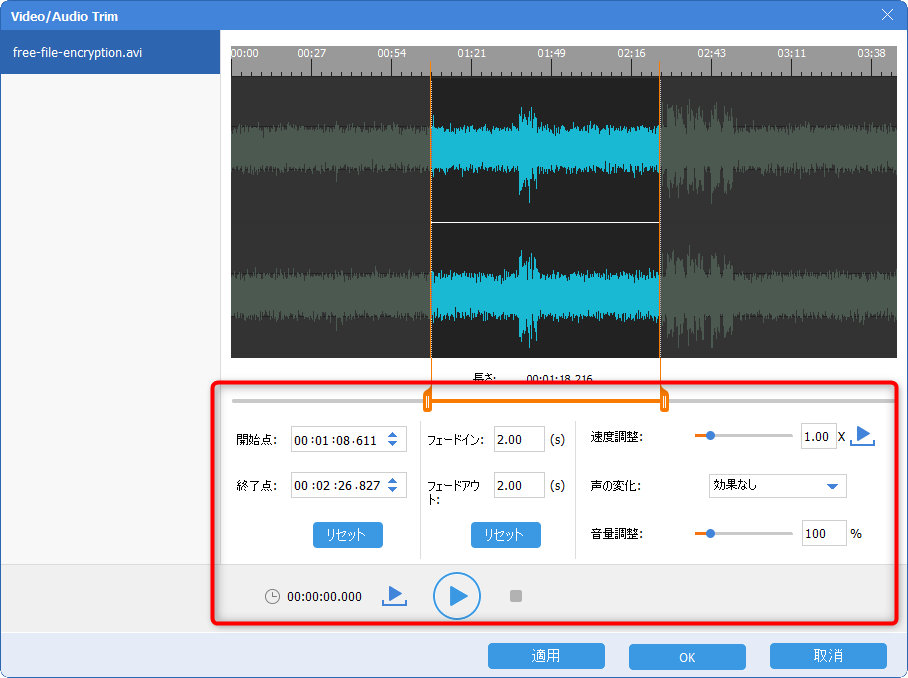
6.出力形式、出力先、品質などを指定し、「開始」ボタンをクリックします。
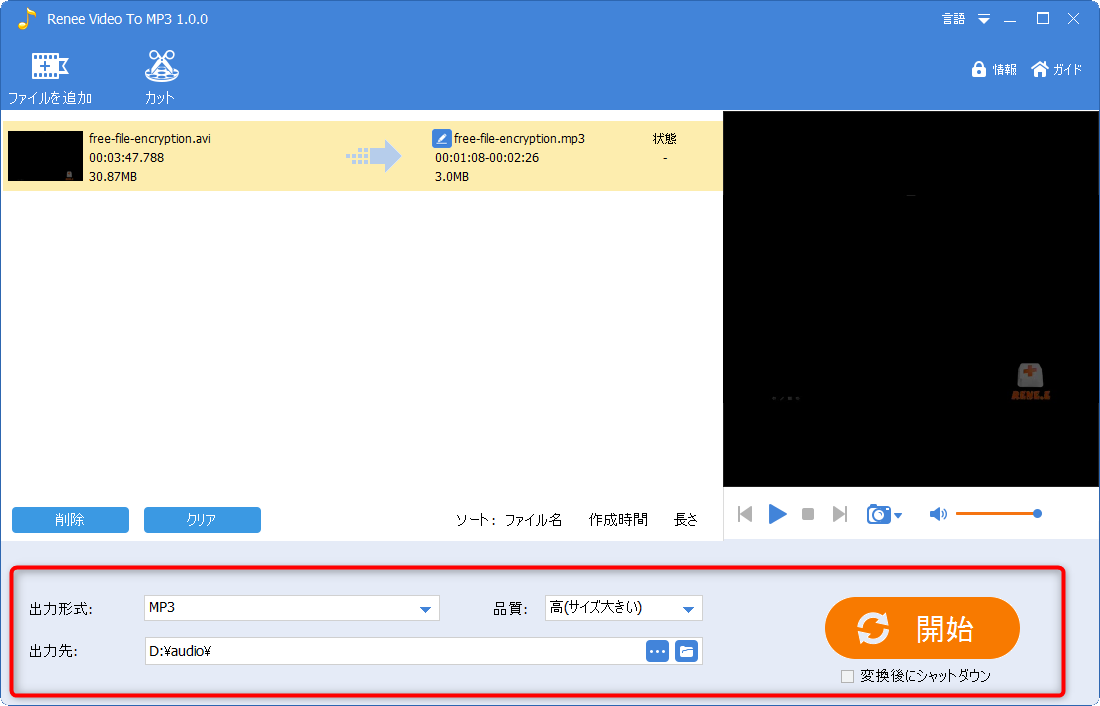
ニ、音楽をCDに焼くソフト
(1)Renee Audio Tools
(2)CDBurnerXP

(3)BurnAware
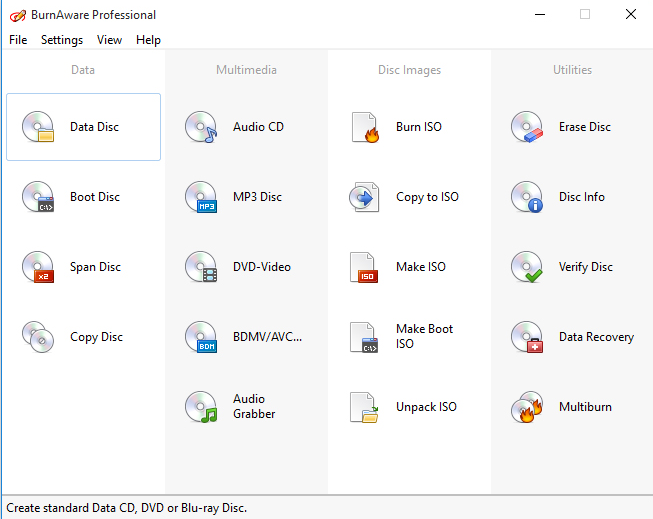
三、まとめ
関連記事 :
【まとめ】無料着信音サイト・iPhoneに着信音の無料追加方法
2022-06-16
Satoshi : Appleユーザーとして、iTunesを使用してお気に入りの着信音をダウンロードする場合、料金を支払う必要があります。iPhon...
【初心者向け】iPhone・iPad・PC間で写真を転送する方法
2022-06-16
Imori : iPhoneを使用する時、PC、iPhone、iPadなど他のデバイスと写真を転送することがあります。転送方法はデバイスによって...
2022-06-16
Ayu : 人々の歌を聴く方法は、CDからスマホなどのモバイルデバイスへと徐々に変わってきていますが、CDの高音質の音楽をコンピューターに保...
【online audio joiner】音楽ファイルを結合する方法
2022-06-16
Yuki : online audio joinerという言葉は多くの人にとって馴染みのないものであり、どのように音声結合を行うのでしょうか?...
何かご不明な点がございますか?